노트북 Wi-Fi에 연결할 수 없는 문제를 해결하는 방법
노트북을 사용할 때 대부분의 사용자는 인터넷에 액세스하기 위해 Wi-Fi에 연결합니다. 요즘 거의 모든 노트북에는 무선 네트워크 연결 기능을 지원하는 무선 네트워크 카드가 내장되어 있습니다. 노트북이 WiFi에 연결되지 않는 경우 사용자는 이를 어떻게 해결해야 합니까? 이러한 이유로 1 편집자는 Wi-Fi에 연결할 수 없는 노트북을 고치는 방법에 대한 튜토리얼을 가져왔습니다.
우리 모두는 노트북이 무선 네트워크를 사용할 수 있다는 것을 알고 있습니다. 그러나 일부 사용자는 노트북이 Wi-Fi에 연결할 수 없는 상황에 직면했습니다. 즉, 노트북 작업 표시줄 오른쪽 하단에 있는 무선 아이콘에 빨간색 십자가가 나타나고 Wi-Fi 무선 네트워크 신호를 검색할 수 없어 Wi-Fi가 연결되지 않는 현상이 발생했습니다. 무선 네트워크에 연결할 수 없습니다. 아래에서는 노트북에서 Wi-Fi에 연결할 수 없는 문제를 해결하는 방법을 편집자가 소개합니다.
노트북에서 Wi-Fi에 연결할 수 없는 문제 해결 방법
바탕 화면에서 네트워크를 마우스 오른쪽 버튼으로 클릭하고 속성을 선택하세요
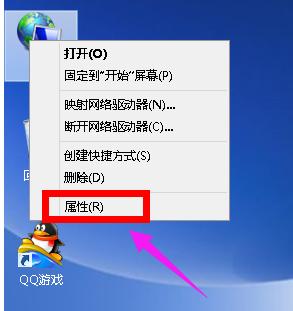
네트워크가 네트워크에 연결할 수 없습니다. 그림-1
네트워크 공유센터에서 연결한 Wi-Fi를 선택하세요
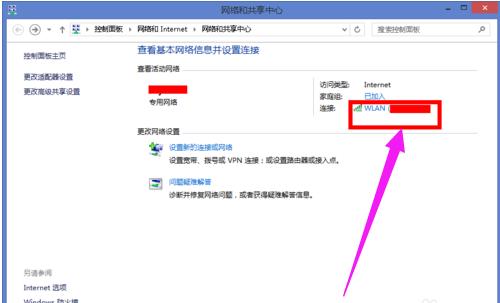
네트워크가 연결되지 않습니다. 사진2
네트워크 연결 상자에서 무선 속성 버튼을 선택하세요
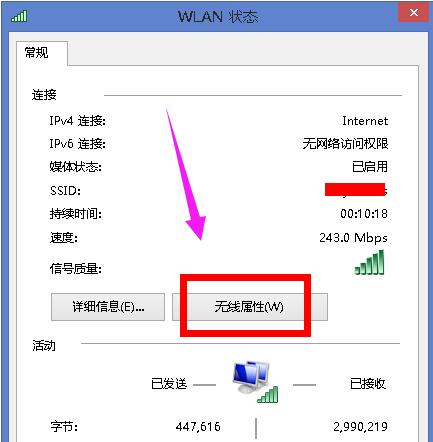
네트워크 연결할 수 없습니다. 사진3
무선 속성 페이지에서 보안 탭을 선택하세요
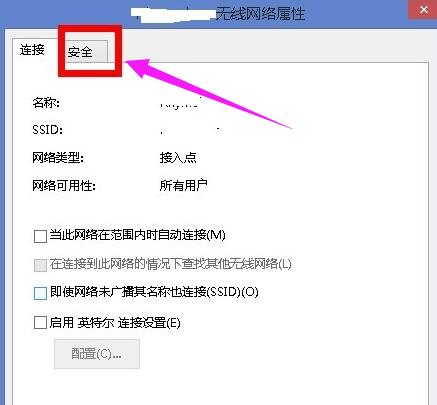
네트워크 연결 다이어그램-4
보안 옵션 페이지에서 아래 고급 설정 버튼을 클릭하세요
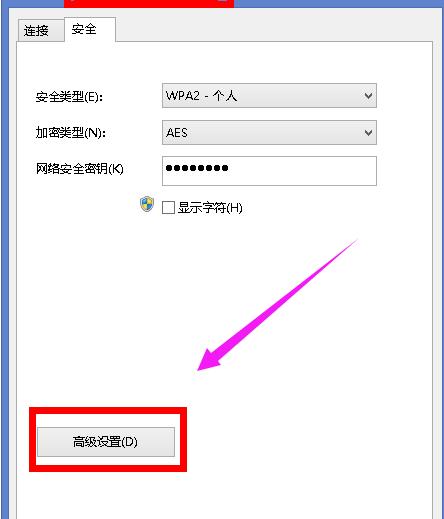
네트워크를 연결할 수 없습니다. 그림-5
고급 설정 페이지에서 이 네트워크에 대해 연방 정보 표준 활성화를 선택한 다음 확인 버튼을 클릭하세요
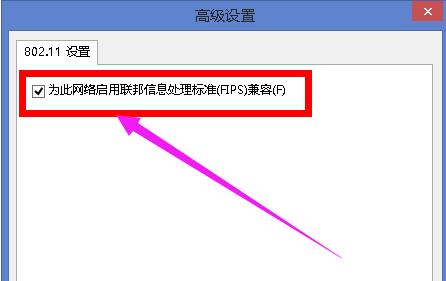
wifi 그림-6
방법 2:
네트워크 공유 센터 페이지에서 왼쪽 열을 클릭하여 어댑터 설정을 변경하세요
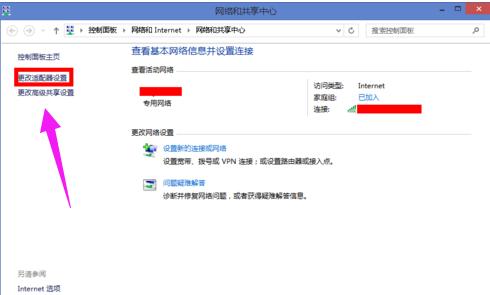
네트워크를 연결할 수 없습니다. 그림-7
무선 네트워크 카드 목록을 입력하고 Wi-Fi 링크를 마우스 오른쪽 버튼으로 클릭하세요. 네트워크, 속성
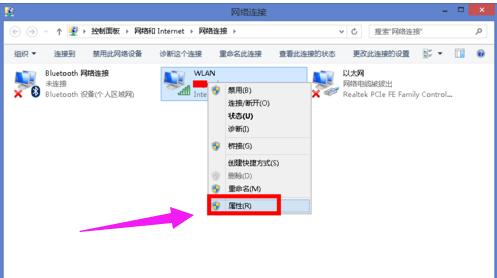
wifi 그림-8
Wlan 구성 페이지에서 구성 버튼을 클릭하세요
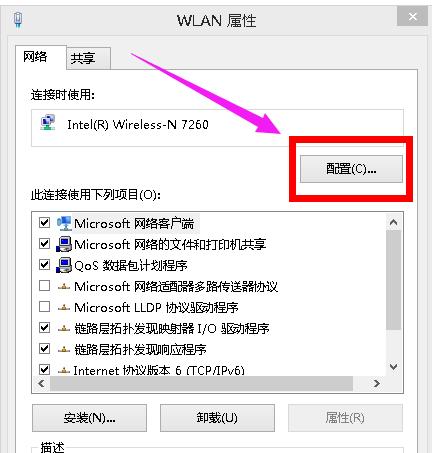
노트북 그림-9
네트워크 카드 속성 페이지에서 드라이버를 선택하세요. tab
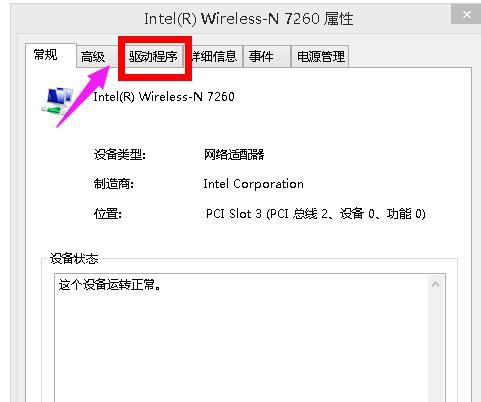
wifi Picture-10
Choose to update thedriver or Rollback
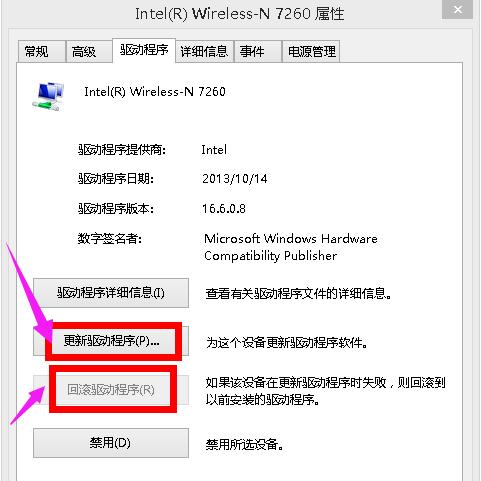
wifi picture-11
위는 드라이버 업데이트 또는 롤백을 위한 동작입니다. 노트북이 Wi-Fi에 연결할 수 없습니다.
위 내용은 노트북 Wi-Fi에 연결할 수 없는 문제를 해결하는 방법의 상세 내용입니다. 자세한 내용은 PHP 중국어 웹사이트의 기타 관련 기사를 참조하세요!

핫 AI 도구

Undresser.AI Undress
사실적인 누드 사진을 만들기 위한 AI 기반 앱

AI Clothes Remover
사진에서 옷을 제거하는 온라인 AI 도구입니다.

Undress AI Tool
무료로 이미지를 벗다

Clothoff.io
AI 옷 제거제

AI Hentai Generator
AI Hentai를 무료로 생성하십시오.

인기 기사

뜨거운 도구

메모장++7.3.1
사용하기 쉬운 무료 코드 편집기

SublimeText3 중국어 버전
중국어 버전, 사용하기 매우 쉽습니다.

스튜디오 13.0.1 보내기
강력한 PHP 통합 개발 환경

드림위버 CS6
시각적 웹 개발 도구

SublimeText3 Mac 버전
신 수준의 코드 편집 소프트웨어(SublimeText3)

뜨거운 주제
 7554
7554
 15
15
 1382
1382
 52
52
 83
83
 11
11
 59
59
 19
19
 22
22
 96
96
 Acer 노트북은 보안 부팅을 비활성화하고 Bios에서 비밀번호를 제거합니다.
Jun 19, 2024 am 06:49 AM
Acer 노트북은 보안 부팅을 비활성화하고 Bios에서 비밀번호를 제거합니다.
Jun 19, 2024 am 06:49 AM
Acer 노트북을 수리했는데 PE에 진입할 때 보안 부팅을 꺼야 했습니다. 보안 부팅을 끄고 Bios에서 비밀번호를 제거하는 방법을 기록했습니다. 컴퓨터를 켜고 화면이 켜지지 않을 때 F2 키를 계속 눌러 BIOS로 진입하세요. Acer 노트북에서는 보안 부팅을 끄고 화살표 키 위의 메뉴를 눌러 부팅으로 전환합니다. SecureBoot가 회색이고 클릭할 수 없는 경우 보안 페이지로 전환하고 SetSupervisorPassword를 선택한 다음 Enter를 눌러 비밀번호를 설정합니다. 그런 다음 부팅으로 전환하면 SecureBoot가 비활성화를 선택하고 F10을 눌러 저장합니다. Acer 노트북에서 BIOS 비밀번호를 수정하고 지우십시오. 보안 메뉴로 전환하고 SetSupervisorPasswo를 선택하십시오.
 Dell 컴퓨터 공장 초기화, Dell 노트북이 공장 설정을 복원합니다.
Jun 19, 2024 am 04:34 AM
Dell 컴퓨터 공장 초기화, Dell 노트북이 공장 설정을 복원합니다.
Jun 19, 2024 am 04:34 AM
다음은 DELL 노트북과 함께 제공되는 공장 초기화에 대해 소개합니다. 초기화 후에는 컴퓨터가 처음 구입했을 때의 상태로 복원됩니다. 손상되었습니다. 1. 컴퓨터를 다시 시작하고 다음 인터페이스가 나타날 때까지 키보드의 F12 키를 계속 클릭합니다. 2. "SupportAssistOSRecovery"를 선택하고 "EXIT"를 클릭합니다. 3. 여기에서 "건너뛰기"를 클릭하거나 단계별 지침을 클릭합니다. 4. 이 인터페이스의 오른쪽 하단에서 "재설정 시작"을 클릭합니다. 5. "공장 설정으로 재설정"을 선택하고 다음을 클릭합니다("재설정 및 업데이트"를 선택하면 네트워크 속도가 속도가 느리고 시간도 오래 걸립니다. 드라이버를 직접 설치해야 합니다.) 6. 중요한 데이터가 있는 경우 "예, 내 파일을 백업합니다"를 선택합니다.
 HP Zhan 66 7세대 얇고 가벼운 노트북 Ryzen 버전이 출시되었으며 AMD Ryzen 7035U 프로세서가 탑재되었습니다.
May 01, 2024 am 08:43 AM
HP Zhan 66 7세대 얇고 가벼운 노트북 Ryzen 버전이 출시되었으며 AMD Ryzen 7035U 프로세서가 탑재되었습니다.
May 01, 2024 am 08:43 AM
4월 30일 이 웹사이트의 소식에 따르면 HP는 오늘 전자상거래 플랫폼에서 얇고 가벼운 Zhan 66 7세대 비즈니스 노트북 Ryzen 에디션을 출시했습니다. 이 노트북 시리즈에는 14인치와 16인치 버전이 모두 포함되어 있습니다. 그 중 AMD Ryzen7035U "Rembrandt" 프로세서를 사용합니다. 모든 Zhan 66 7세대 얇고 가벼운 Ryzen 버전은 듀얼 DDR5 메모리 슬롯과 듀얼 M.2 솔리드 스테이트 슬롯 디자인을 채택하고 "장수명" 56Wh 배터리(2년 보증)가 장착되어 있습니다. Zhan66의 7세대 얇고 가벼운 Ryzen 에디션은 알루미늄 합금으로 덮인 올메탈 바디를 채택하고 180° 개폐를 지원합니다. 14인치 버전의 시작 무게는 1.40kg입니다. 16인치 버전은 1.75kg입니다. HP는 키보드가 Du를 덮는 동안 과도한 표면 온도 문제를 제거하기 위해 이 모델 시리즈에 대해 저소음 조정을 수행했다고 주장합니다.
 ASUS Lingyao 16 Air 노트북 중국 판매 시작: 두께 1.1cm, Ryzen AI 9 HX370, 12,999위안부터 시작
Jul 28, 2024 pm 06:00 PM
ASUS Lingyao 16 Air 노트북 중국 판매 시작: 두께 1.1cm, Ryzen AI 9 HX370, 12,999위안부터 시작
Jul 28, 2024 pm 06:00 PM
7월 28일 이 사이트의 뉴스에 따르면 AMD Ryzen AI9HX370 프로세서를 탑재한 Asus Lingyao 16Air 노트북의 중국 버전이 현재 판매 중이며, 32GB+1TB 버전의 가격은 12,999위안입니다. 외관상 Lingyao 16 Air 노트북은 Ceraluminum 첨단 세라믹 알루미늄 소재와 CNC 기술로 제작되었으며 스노우 화이트와 마운틴 그레이의 두 가지 색상으로 제공됩니다. 두께는 약 1.1cm이고 무게는 1.49kg입니다. Lingyao 16Air에는 새로운 AMD Ryzen AI9HX370 프로세서, 12C24TZen5 코어, 16CURDNA3.5 아키텍처 Radeon890M 코어 디스플레이가 장착되어 있으며 NPU 컴퓨팅 성능은 50TOPS에 이릅니다. 이 컴퓨터에는 28W를 제공할 수 있는 듀얼 팬 VC 증기 챔버 냉각 시스템도 장착되어 있습니다.
 ASUS Daybreak Pro 16 2024 비즈니스 노트북 출시: Ultra 5 125H, 듀얼 메모리 슬롯, 5599위안
May 08, 2024 pm 09:50 PM
ASUS Daybreak Pro 16 2024 비즈니스 노트북 출시: Ultra 5 125H, 듀얼 메모리 슬롯, 5599위안
May 08, 2024 pm 09:50 PM
5월 8일 이 사이트의 소식에 따르면 ASUS Daybreak Pro162024 비즈니스 노트북은 오늘부터 Ultra5125H, 32GB RAM + 1TB 저장 공간 버전만 판매되며 가격은 5,599위안입니다. 보도에 따르면 이 노트북은 Intel Core Ultra5125H 프로세서(4P+8E+2LPE)를 탑재하고 듀얼 M.2SSD 슬롯과 듀얼 DDR5SO-DIMM 메모리 슬롯을 제공하며 최대 64GB 메모리까지 확장할 수 있습니다. Dawn Pro16 노트북은 A, C, D 표면 기술 바디를 채택했으며 두께 18.9mm, 무게 1.71kg, 180° 개폐를 지원하고 단일 팬 냉각 시스템을 갖추고 있습니다. 화면 측면에서 이 노트북은 16인치 2560x1600120Hz IP를 탑재하고 있습니다.
 Lenovo의 새로운 YOGA Pro 14s 노트북 실제 기기 공개: Ryzen AI 300 시리즈, 새로운 제품군 디자인 언어
Jul 10, 2024 pm 12:24 PM
Lenovo의 새로운 YOGA Pro 14s 노트북 실제 기기 공개: Ryzen AI 300 시리즈, 새로운 제품군 디자인 언어
Jul 10, 2024 pm 12:24 PM
이 홈페이지에는 레노버의 신형 YOGAPro14s14ASP9(해외 명칭: YogaPro714ASP9) 노트북이 한국에너지공단 인증을 통과했다고 7월 9일 보도했으며, 기기의 실제 사진이 공개됐다. 이미 출시된 Core Ultra 버전 "14IMH9" 및 Ryzen 8040 버전 "14AHP9"와 달리 새 버전 "14ASP9"는 YOGA Air14s Snapdragon 버전과 동일한 새로운 제품군 디자인 언어를 채택합니다. A면은 Lenovo 문자 표시 A가 중앙에 위치합니다. , C면은 Lenovo를 취소합니다. 명판의 YOGA 로고가 A면에서 C면으로 이동되었습니다. 또한 팜레스트에 새로운 키보드 글꼴 디자인이 적용되었으며, 인증 정보에서도 이전에 출시된 "83HN" 노트북이 확인됩니다. Geekbench 벤치마크 데이터베이스에 나타난 것은 YOGA Pro14s14ASP9입니다.
 14,499위안부터 시작하는 ASUS ROG Phantom 16 Air 게이밍 노트북의 새로운 구성인 Ryzen AI 9 HX 370 + RTX 4060/70이 처음으로 판매됩니다.
Jul 29, 2024 am 01:31 AM
14,499위안부터 시작하는 ASUS ROG Phantom 16 Air 게이밍 노트북의 새로운 구성인 Ryzen AI 9 HX 370 + RTX 4060/70이 처음으로 판매됩니다.
Jul 29, 2024 am 01:31 AM
7월 28일 이 웹사이트의 소식에 따르면 Asus의 ROG Magic 16 Air Ryzen AI 버전의 게이밍 노트북이 오늘 밤 9시 JD.com에서 처음 판매될 예정입니다. Ryzen AI9HX370 프로세서와 옵션 RTX4060/을 사용합니다. 70 그래픽 카드 가격은 14,499위안부터 시작됩니다. 이 사이트에서 정리한 가격 정보는 다음과 같습니다. Ryzen AI9HX370+RTX4060+32GBRAM+1TB 저장 공간(Eclipse Grey): 14,499위안 Ryzen AI9HX370+RTX4060+32GBRAM+1TB 저장 공간( 하오위에 화이트) : 14,499위안 라이젠 AI9HX370+RTX4070+ 32GB RAM + 1TB 저장공간 (하오위에 화이트) : 15,999위안 외관상 라이젠 AI 버전의 바디 디자인은 이전 모델과 유사하다.
 Intel Core Ultra 200V 시리즈 프로세서를 최초로 탑재한 ASUS, LG, Dell 및 MSI의 노트북 공개
Sep 04, 2024 am 07:32 AM
Intel Core Ultra 200V 시리즈 프로세서를 최초로 탑재한 ASUS, LG, Dell 및 MSI의 노트북 공개
Sep 04, 2024 am 07:32 AM
9월 4일자 이 사이트의 소식에 따르면 인텔은 오늘 베를린에서 열린 기자간담회에서 코어 울트라200V 시리즈 노트북 프로세서를 공식 출시했다. . Intel Core Ultra200V 시리즈 노트북 프로세서 출시 컨퍼런스 개요 Intel은 새로운 Lunar Lake 프로세서가 동급 최고의 성능과 배터리 수명을 제공할 것이라고 밝혔으며, 다양한 디자인의 프로세서가 이달 말에 판매될 것으로 기대하고 있습니다. Intel Core Ultra200V 시리즈 노트북 프로세서 벤치마크 시연 ASUS 이번 컨퍼런스에서 Intel은 Core Ultra200V 프로세서를 탑재한 3가지 ASUS 제품 프로토타입을 선보였습니다: Zenb




